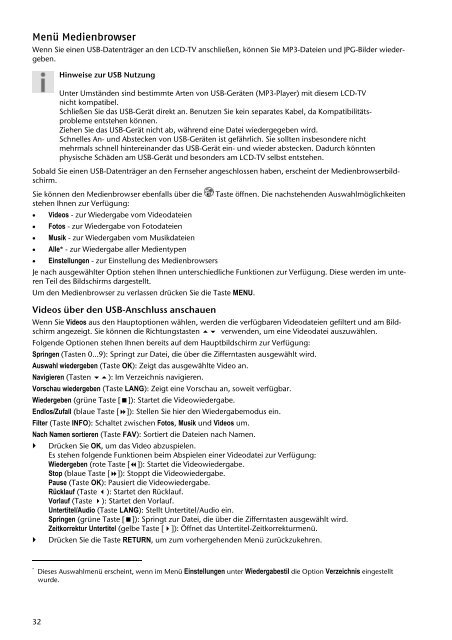Receiver (SAT, DVB-T, Decoder etc.) anschließen - Medion
Receiver (SAT, DVB-T, Decoder etc.) anschließen - Medion
Receiver (SAT, DVB-T, Decoder etc.) anschließen - Medion
Erfolgreiche ePaper selbst erstellen
Machen Sie aus Ihren PDF Publikationen ein blätterbares Flipbook mit unserer einzigartigen Google optimierten e-Paper Software.
Menü Medienbrowser<br />
Wenn Sie einen USB-Datenträger an den LCD-TV <strong>anschließen</strong>, können Sie MP3-Dateien und JPG-Bilder wiedergeben.<br />
32<br />
Hinweise zur USB Nutzung<br />
Unter Umständen sind bestimmte Arten von USB-Geräten (MP3-Player) mit diesem LCD-TV<br />
nicht kompatibel.<br />
Schließen Sie das USB-Gerät direkt an. Benutzen Sie kein separates Kabel, da Kompatibilitätsprobleme<br />
entstehen können.<br />
Ziehen Sie das USB-Gerät nicht ab, während eine Datei wiedergegeben wird.<br />
Schnelles An- und Abstecken von USB-Geräten ist gefährlich. Sie sollten insbesondere nicht<br />
mehrmals schnell hintereinander das USB-Gerät ein- und wieder abstecken. Dadurch könnten<br />
physische Schäden am USB-Gerät und besonders am LCD-TV selbst entstehen.<br />
Sobald Sie einen USB-Datenträger an den Fernseher angeschlossen haben, erscheint der Medienbrowserbildschirm.<br />
Sie können den Medienbrowser ebenfalls über die Taste öffnen. Die nachstehenden Auswahlmöglichkeiten<br />
stehen Ihnen zur Verfügung:<br />
� Videos - zur Wiedergabe vom Videodateien<br />
� Fotos - zur Wiedergabe von Fotodateien<br />
� Musik - zur Wiedergaben vom Musikdateien<br />
� Alle* - zur Wiedergabe aller Medientypen<br />
� Einstellungen - zur Einstellung des Medienbrowsers<br />
Je nach ausgewählter Option stehen Ihnen unterschiedliche Funktionen zur Verfügung. Diese werden im unteren<br />
Teil des Bildschirms dargestellt.<br />
Um den Medienbrowser zu verlassen drücken Sie die Taste MENU.<br />
Videos über den USB-Anschluss anschauen<br />
Wenn Sie Videos aus den Hauptoptionen wählen, werden die verfügbaren Videodateien gefiltert und am Bildschirm<br />
angezeigt. Sie können die Richtungstasten �� verwenden, um eine Videodatei auszuwählen.<br />
Folgende Optionen stehen Ihnen bereits auf dem Hauptbildschirm zur Verfügung:<br />
Springen (Tasten 0…9): Springt zur Datei, die über die Zifferntasten ausgewählt wird.<br />
Auswahl wiedergeben (Taste OK): Zeigt das ausgewählte Video an.<br />
Navigieren (Tasten ��): Im Verzeichnis navigieren.<br />
Vorschau wiedergeben (Taste LANG): Zeigt eine Vorschau an, soweit verfügbar.<br />
Wiedergeben (grüne Taste [�]): Startet die Videowiedergabe.<br />
Endlos/Zufall (blaue Taste [�]): Stellen Sie hier den Wiedergabemodus ein.<br />
Filter (Taste INFO): Schaltet zwischen Fotos, Musik und Videos um.<br />
Nach Namen sortieren (Taste FAV): Sortiert die Dateien nach Namen.<br />
� Drücken Sie OK, um das Video abzuspielen.<br />
Es stehen folgende Funktionen beim Abspielen einer Videodatei zur Verfügung:<br />
Wiedergeben (rote Taste [�]): Startet die Videowiedergabe.<br />
Stop (blaue Taste [�]): Stoppt die Videowiedergabe.<br />
Pause (Taste OK): Pausiert die Videowiedergabe.<br />
Rücklauf (Taste �): Startet den Rücklauf.<br />
Vorlauf (Taste �): Startet den Vorlauf.<br />
Untertitel/Audio (Taste LANG): Stellt Untertitel/Audio ein.<br />
Springen (grüne Taste [�]): Springt zur Datei, die über die Zifferntasten ausgewählt wird.<br />
Zeitkorrektur Untertitel (gelbe Taste [�]): Öffnet das Untertitel-Zeitkorrekturmenü.<br />
� Drücken Sie die Taste RETURN, um zum vorhergehenden Menü zurückzukehren.<br />
* Dieses Auswahlmenü erscheint, wenn im Menü Einstellungen unter Wiedergabestil die Option Verzeichnis eingestellt<br />
wurde.